Versão: 3.1.1-1 | Publicado em: 17/10/2019
No Fluxo de trabalho, cada fila pode ser organizada de modo personalizado não apenas com novas colunas, mas criar agrupamentos de registros segundo uma determinada coluna que possa ser colocada em destaque para esta função, podendo esta alteração ser salva em uma nova lista de visualização, caso necessário. Acompanhe a seguir como realizar esta configuração.
Saiba mais
1. Na tela inicial do sistema clique no menu Fluxo de Trabalho (1). Com o Fluxo aberto, escolha a fila de trabalho (2) que deseja personalizar uma lista. Neste caso foi escolhida a fila Em Análise - Promotor. Em seguida, escolha a coluna (3) que deseja utilizar para o agrupamento clicando sobre ela e arrastando para a parte superior da tela do fluxo, que está identificada com a frase “Arraste um cabeçalho de coluna aqui para agrupar pela coluna”. O exemplo utilizado, foi com a coluna Classe TJ.
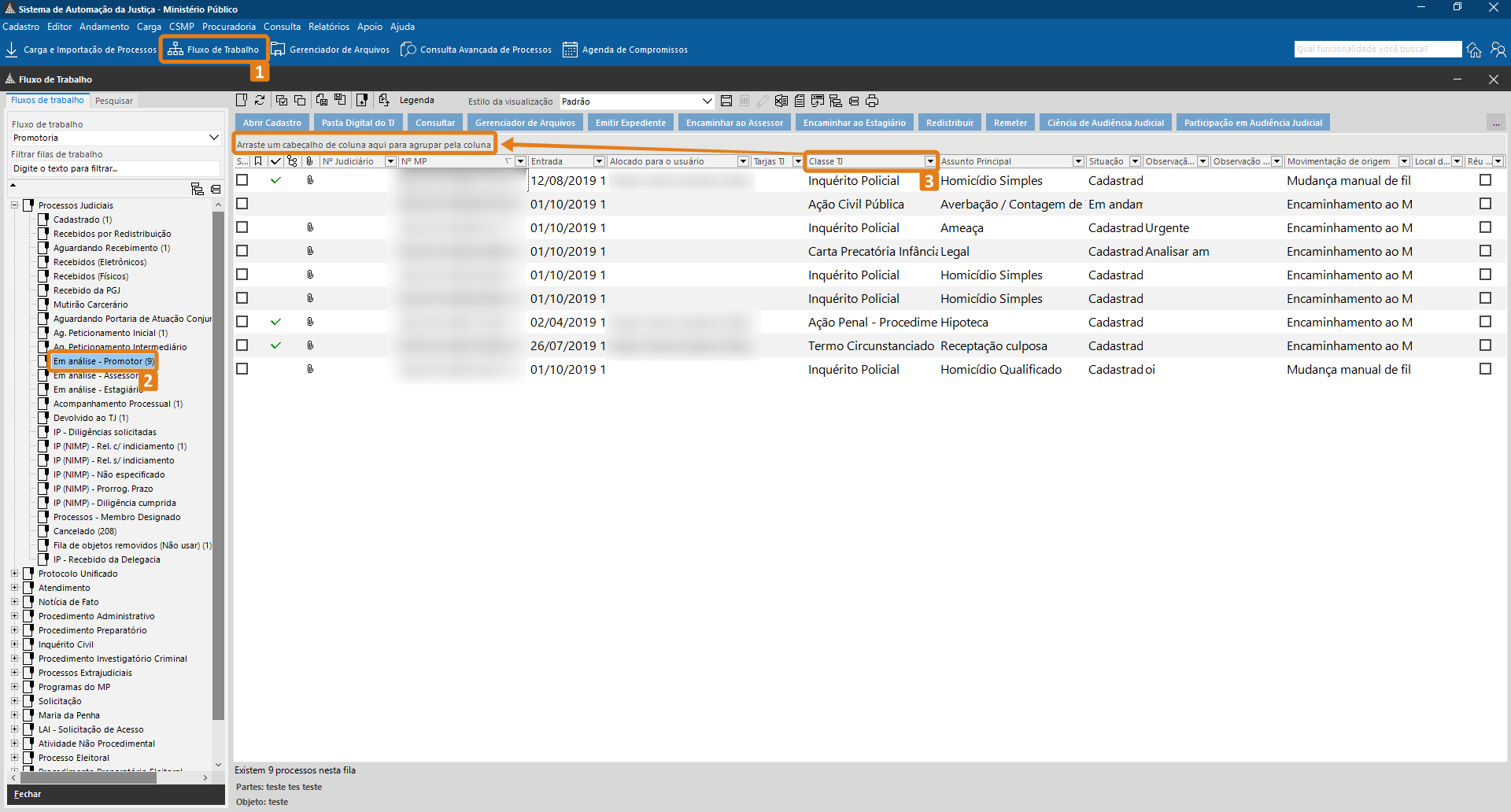
2.Na sequência, a lista desta coluna irá aglomerar todos os registros que compartilham uso da mesma temática de classe. Neste exemplo os cadastros foram agrupados em Classe TJ: Ação Civil Pública (1), Classe TJ: Ação Penal – Procedimento Ordinário (2), Classe TJ: Carta Precatória Infância e Juventude (3), Classe TJ: Inquérito Policial (4) e Classe TJ: Termo Circunstanciado (5).
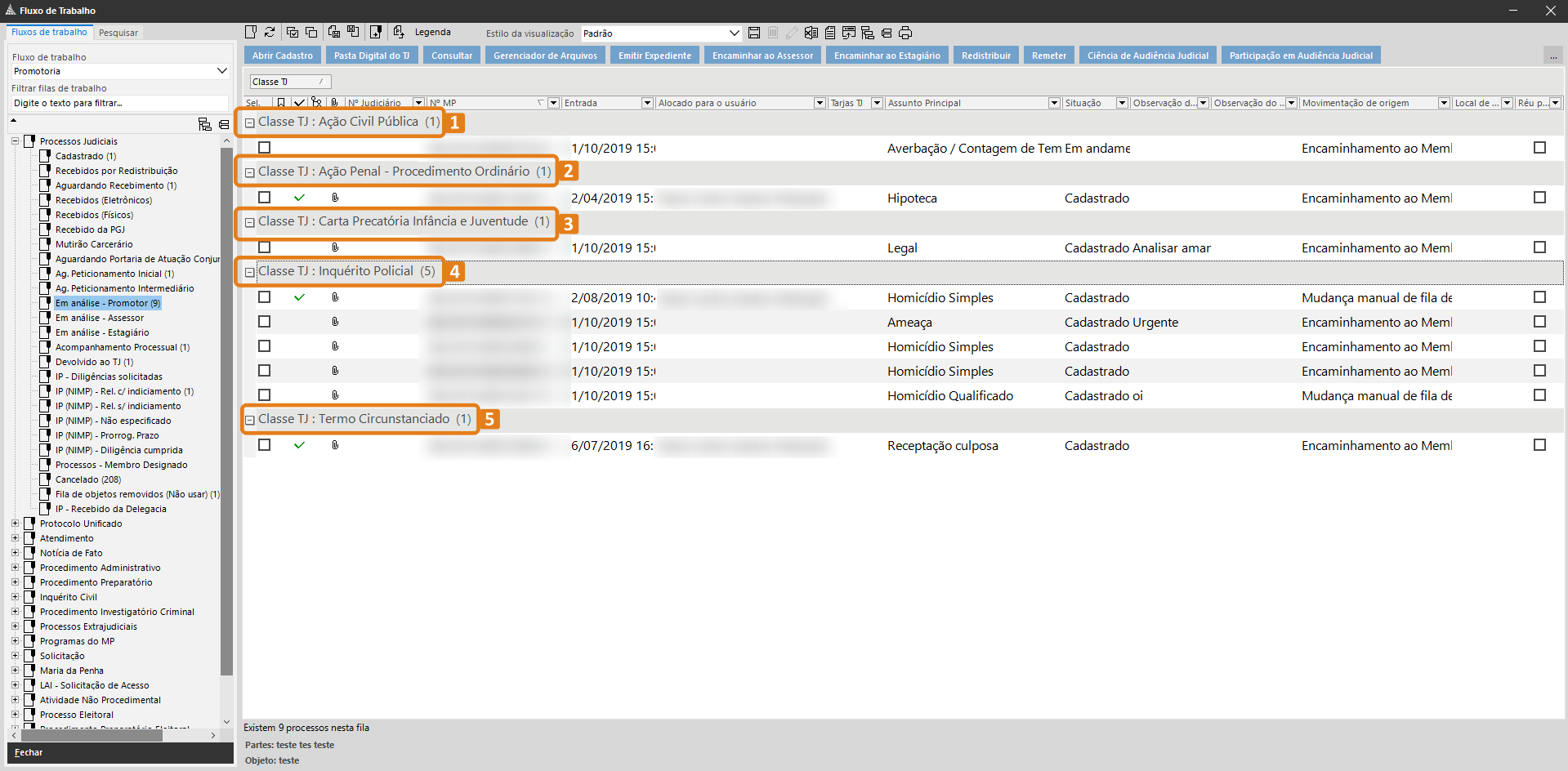
3. O agrupamento pode ser realizado com mais de uma coluna, seguindo a ordem hierárquica da inclusão dos campos na área de agrupamento, criando uma visão mais detalhada e específica como demonstrado abaixo. Neste caso foram incluídas, utilizando os mesmos passos anteriores, mais duas colunas: Alocado para o usuário (1) e Situação (2).
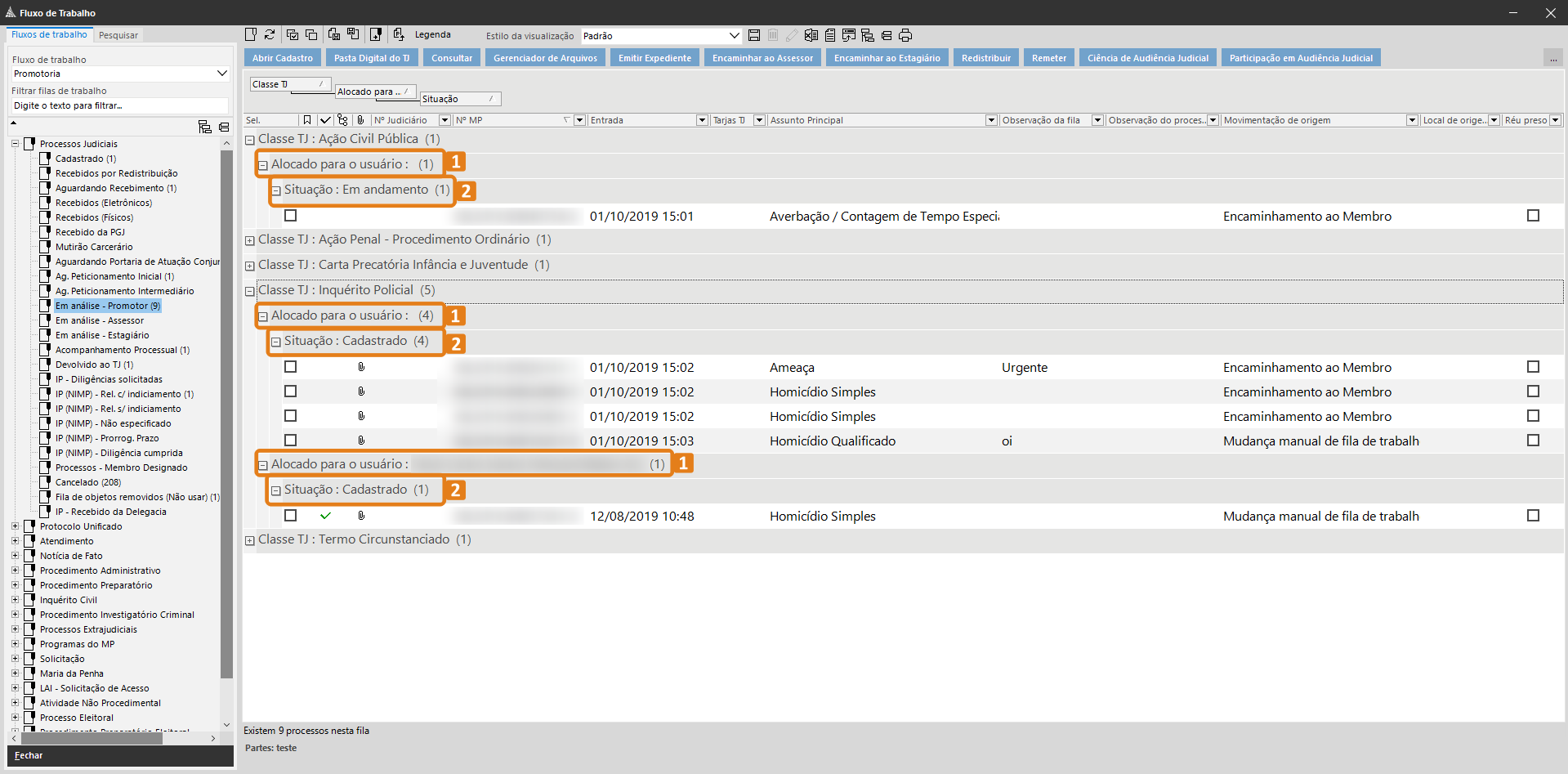
4. Caso você queira deixar esse formato de lista permanente em sua fila de trabalho, clique em Estilo da Visualização (1). Com a janela de Estilo de Visualização aberta, informe o nome do estilo da consulta (2) e depois clique em Salvar (3).
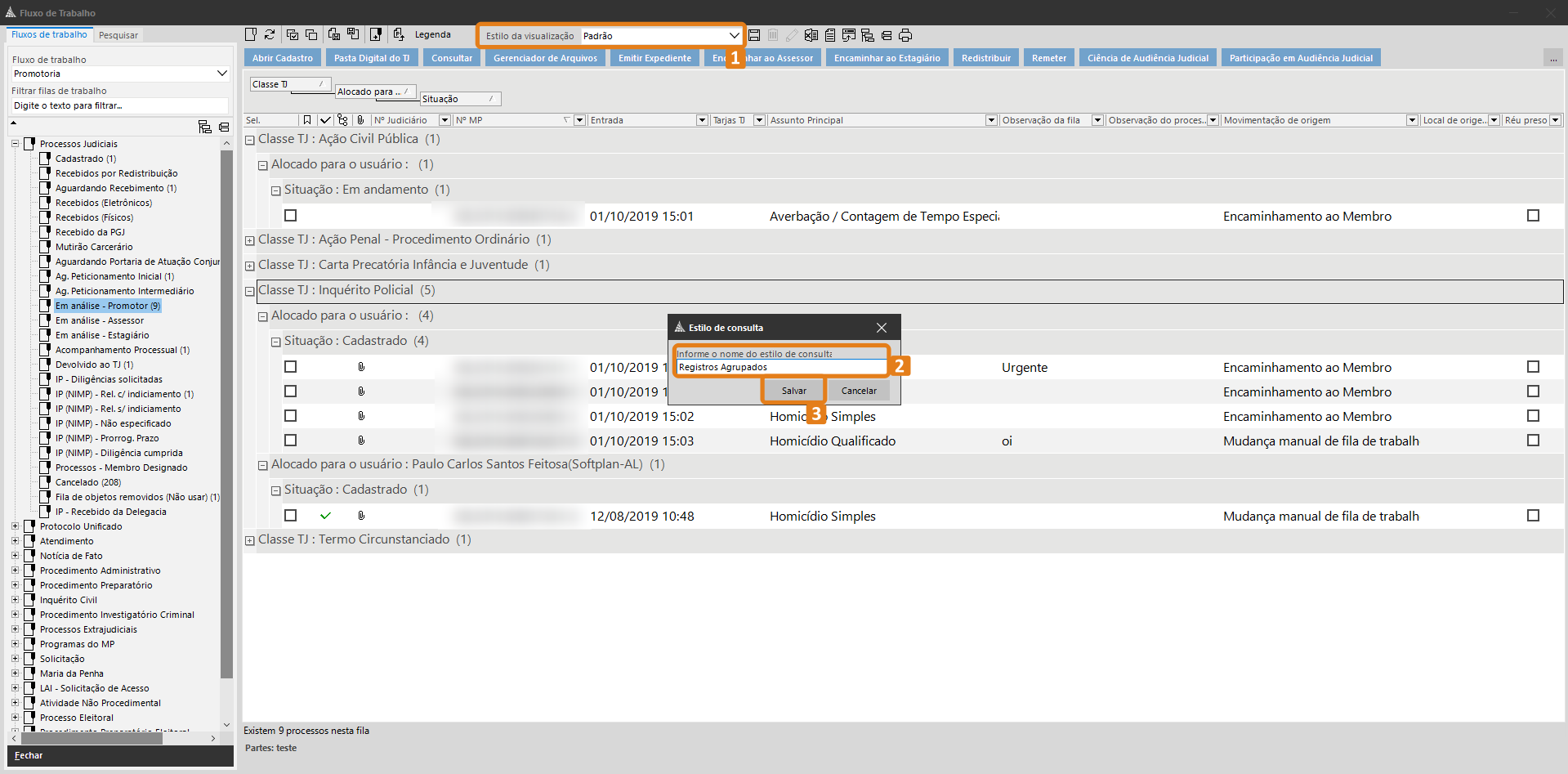
Observação
Nota 1: Caso a lista não seja salva as colunas e agrupamentos criados, o mesmo será desfeito ao fechar o Fluxo ou mudar para outra fila de trabalho.
Nota 2: Tais modificações são personalizadas por usuário, ou seja, a visão criada neste exemplo será apenas para esta fila de trabalho e apenas para este usuário que a criou, nenhum outro usuário da lotação terá acesso a esta visão.
Muito bem! Agora você sabe como agrupar colunas e criar agrupamento de registros, personalizando sua fila de trabalho e tornando seu trabalho mais ágil. Utilize estes recursos sempre que necessário.
Créditos - Equipe SAJ Ministérios Públicos